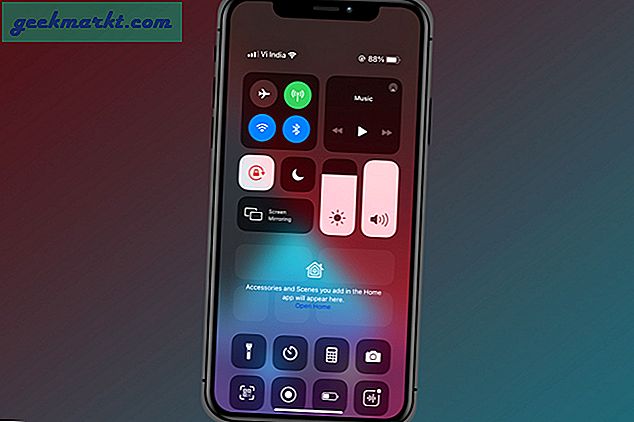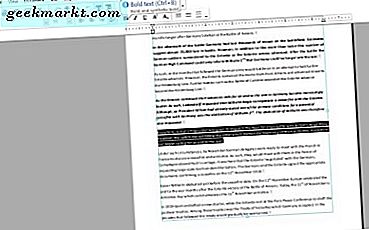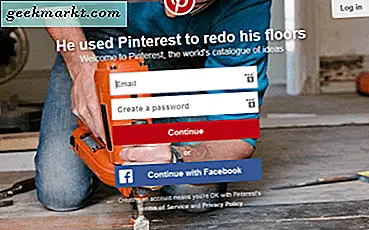Yakın zamanda bir gönderi yaptım Skype’ın mikrofon sorunu ve bu kadar çok kullanıcı için nasıl çalışmadığını. Bu gönderiyi okuduktan sonra, kullanıcılarımızdan bazıları bizden Skype'ın kamera sorunu için benzer bir gönderi yapmamızı istedi. Bakın, kamera birçok Windows 10 kullanıcısı için Skype'ta çalışmıyor. Kullanıcılar, toplantılara katılamadıkları ve video konferans görüşmeleri yaptıkları için sinirleniyorlar. Endişelenme, seni koruduk.
Kameranın Skype ile bağlanmayı reddetmesinin veya kullanmasına izin vermesinin ardında birçok neden olabilir. Bunlara tek tek bakalım.
Kamera Skype'ta Çalışmıyor
1. Skype Çalışmıyor
DDoS saldırıları, kötü amaçlı yazılımlar, hatalar vb. Gibi çeşitli uygulamalar ve yazılımlar hizmet dışı kalabilir. Down Detector'ın herhangi bir günde hizmet kesintilerini kontrol etmesini tavsiye etmeme rağmen, Skype için Microsoft kendileri için özel bir sayfa oluşturdu.

Skype'ın herhangi bir sorunla karşılaşıp karşılaşmadığını kontrol etmek için aşağıdaki bağlantıyı izleyin. Gördüğünüz gibi, hizmetin sesli aramalar, görüntülü aramalar, mesajlar vb. Gibi farklı yönlerini izler. Eğer
Skype'ı ziyaret edin
2. Güncellemeler
Microsoft, Skype için yeni bir güncelleme yayınladı mı? Devam etmeden önce, Skype'ı kurmanın iki yolu vardır. Windows Mağazası'ndan yüklediyseniz, mevcut olup olmadığını görmek için güncellemeler bölümünü kontrol edebilirsiniz. Öyleyse, hemen güncelleyin.

Skype uygulamasını doğrudan resmi siteden yüklediyseniz, bir güncelleme istemi varsa uygulamayı başlatmanız gerekir veya geri dönüp Skype'ı tekrar indirebilirsiniz. Bu nedenle, size sorun çıkarmadıkça Windows Mağazasından indirmek daha iyidir.
3. Ağ Bağlantısı ve Sorun Giderme
İnternet ve WiFi bağlantınızı kontrol edin ve çalıştığından emin olun. Skype görüntülü görüşme, çok fazla bant genişliği tüketebilir ve herhangi bir gecikme olmadan çalışması için yüksek hızlı bir İnternet bağlantısına ihtiyaç duyar. Yapabileceğiniz bir şey, Speedtest sitesini ziyaret etmek ve indirme ve yükleme hızlarınızı kontrol etmektir. Yapabileceğiniz başka bir şey de bir akıllı telefonu veya başka bir cihazı WiFi ağınıza bağlamak ve doğru çalışıp çalışmadığını kontrol etmektir. Bu şekilde, sorunun WiFi'de mi yoksa Skype'ı kullanabileceğiniz dizüstü bilgisayarınızda / bilgisayarınızda mı olduğunu bileceksiniz.

Windows 10 bilgisayar, ağ bağlantınızı kontrol edecek ve çeşitli hatalar için test edecek bir ağ sorun gidericisiyle birlikte gelir. Ağ bağlantısında bir sorun olduğuna inanmak için nedeniniz varsa, Windows aramasında ağ sorun gidericisini arayın ve çalıştırın. Bir hata bulunursa ekrandaki talimatları izleyin. Ayrıca, Skype'ın Windows 10'da neden web kamerasını algılayamadığını ayrıntılı olarak açıkladıkları Microsoft yardım sayfasını da ziyaret edebilirsiniz.
Speedtest'i ziyaret edin
4. Yeniden yükleyin
Herhangi bir yazılımı veya uygulamayı yeniden yüklemek, bozuk ve bozuk dosyalar, hatalar vb. Dahil birçok sorunu çözebilir. Bunu söyledikten sonra, yeniden yükleme işlemin yalnızca bir parçasıdır. Eski dosyaları da kaldırmanız gerekiyor. Öncelikle, kaldırmak için Skype'a sağ tıklayın.
Bir uygulamayı kaldırdığınızda, sisteminizde bozulabilecek kalan dosyalar bırakır. Yeni bir Skype kopyasını yeniden yüklemeden önce bunları silmek için Ctrl + R tuşlarına basarak Çalıştır istemini açın ve Enter tuşuna basmadan önce tırnak işaretleri olmadan "% appdata%" yazın.

Burada bulunan Skype klasörünü silin.

Şimdi, önerdiğimiz Skype'ı indirmek için Microsoft Mağazasını ziyaret edebilir veya doğrudan siteden indirebilirsiniz. Birçok kullanıcı, siteden yüklemenin, kameranın kendileri için Skype üzerinde çalışmamasını çözdüğünü bildirdi. Belki denemeye değer, o yüzden dene. Mağaza aracılığıyla yüklerseniz uygulamaları güncellemenin çok daha kolay olduğunu unutmayın. Bir alternatif seçmek için Windows 10 için Skype'ı Edinin düğmesine tıklayın, dosyayı sabit sürücünüze indirmek için Windows için Skype edinin.

Ayrıca yeni bir Skype yüklemesi yaptığınızda, uygulamanın mikrofonu ve kamerayı kullanması için gerekli izinleri vermenizi isteyeceğini unutmayın. Bu, ses ve video sağlamasına yardımcı olacaktır.
Skype'ı indir
Ayrıca Oku: Skype'a Alternatifler mi Arıyorsunuz? İşte denemeniz gereken 5 program
5. Web Kamerası İzinleri
Her şeyi doğru yaptınız ve uygulamaya kameranızı kullanması için gerekli izinleri verdiniz, ancak yine de Skype'ta "cihaz bulunamadı" hatasını görüyorsunuz. Bazı hatalar nedeniyle ayarların değişikliği kaydedememiş olması mümkündür. Kontrol etmek için, klavyenizdeki Windows tuşu + I tuşlarına basarak Ayarlar'ı başlatın ve burada Gizlilik'i seçin.

Sol pencere bölmesinde Kamera'yı seçin ve kamerayı kullanma izni olan tüm uygulamaların bir listesini bulmak için biraz kaydırın. Skype'ı burada bulun ve açıldığından emin olun.

Windows 10'da kameranın Skype'ta çalışıp çalışmadığını kontrol edin.
6. Skype Kamera Ayarları
Windows 10 ayarlarının yanı sıra, her uygulama kendi ayarlarıyla birlikte gelir ve Skype farklı değildir. Skype'ı başlatın ve Ayarlar'ı açmak için menü düğmesine tıklayın.

Sol pencere bölmesinde Ses ve Video'yu seçin ve web kameranızın çalıştığını görmelisiniz. Çalışmıyorsa, doğru kamera cihazını seçmek için yukarıdaki açılır menüyü kullanın. Belki birden fazla kurulu vardır?

Ayrıca Oku: Skype Video Çağrıları Nasıl Kaydedilir - Tam Kılavuz
7. Web Kamerası Sürücüleri
Windows 10 bilgisayarınızdaki web kamerası, Skype ve onu kullanan diğer uygulamalara bağlanmak ve bunlarla çalışmak için sürücülere ihtiyaç duyan bir donanım aygıtıdır. En son sürücüleri kullanıyor musunuz? Yozlaşmışlar mı? Bir güncelleme aramak ve yüklemek için Aygıt Yöneticisi'ni açın ve bilgisayarınızda yüklü olan web kamerası cihazını arayın. Genellikle Görüntüleme Cihazları altında olmalıdır. Açmak için çift tıklayın ve sürücüleri güncellemek için kamera donanımına sağ tıklayın.

Tamamlandığında, Skype'taki kameranın tekrar çalışıp çalışmadığını kontrol etmek için Windows 10 PC'nizi yeniden başlatın.
8. Sorun Gidericiyi Çalıştırın
Windows 10, bilgisayarınızı rahatsız eden hataları ve diğer sorunları arayacak ve bunlar için gerekli çözümleri önerecek bir sorun gidericiyle birlikte gelir. Windows'ta Sorun Giderme'yi arayın, Ayarlar'da açın. Pek çok sorun giderme seçeneği var ancak oradan Skype'ı yüklediğimden ve daha önce de belirtildiği gibi Windows Mağazası Uygulamalarına gidiyorum ve bu bilinen bir sorun.

Bir hata bulması durumunda ekrandaki talimatları izleyin. Donanım ve yazılım yapılandırmanıza bağlı olarak diğer ilgili sorun gidericileri deneyebilirsiniz. Skype'ın web kamerasını şimdi tespit edip edemediğini veya hala çalışıp çalışmadığını kontrol edin.
9. Web Kamerası Uyumluluğu
Apple'ın Mac'lerinden farklı olarak, Windows bilgisayarlar, onları üreten şirketlerin farklı işlemcileri, web kamerası birimleri, ses aygıtları ve RAM'lerini içeren çeşitli yapılandırmalara sahiptir. Sisteminizde kurulu web kamerasının Skype ile uyumlu olup olmadığını nasıl anlarsınız?
Neyse ki, Ubuntu'daki biri, Skype ile uyumlu web kamerası birimleri olan tüm bilinen bilgisayar modellerinin bir listesini derlemiştir. Lütfen listeyi gözden geçirin ve sizin listeniz listede olmasa bile, listenin güncellenmemiş veya eksik olabileceğine dikkat edin.
Ayrıca Oku: Skype'ta Bulanıklaştırma Modu Nasıl Elde Edilir
10. Skype'ı sıfırlayın
Skype'ı sıfırlamak, Windows 10'u biçimlendirmekten veya sıfırlamaktan çok daha iyi bir seçenektir. İkincisi, bilgisayarınızda depolanan tüm uygulamaları, yazılımları ve verileri siler ve sizi boş bir tuvalle bırakır. Yedekleri almak ve her şeyi yeniden yüklemek zorlu bir görev olabilir. Skype'ı sıfırlamak için klavyenizdeki Windows tuşu + I tuşlarına basın ve Uygulamalar'ı seçin.

Uygulamalar ve özellikler'i seçin ve listede Skype'ı bulun. bunu yaptığınızda, Gelişmiş seçenekler düğmesini ortaya çıkarmak için bir kez tıklayın.
İki seçenek bulmak için biraz kaydırın. Biri Onar, diğeri Sıfırla. Burada ilk önce onarım seçeneğiyle gitmenizi ve kameranın Skype'ta çalışmamasını çözüp çözmediğini görmenizi öneririm. Çalışmazsa, bilgisayarınızdan tüm ayarları ve verileri silecek olan sıfırlama seçeneğine gidin.

Tekrar giriş yaptığınızda, web'den yeni dosyalar ve veriler indirir. Bunun yapacağı şey, tüm bozuk dosyaları temizlemek ve yenilerini oluşturmaktır.
Windows 10'da Skype'ta Kamera Çalışmıyor
Skype'taki kamera ve mikrofon sorunu yeni bir şey değil. Yukarıdaki yazıda size açıkladığım gibi bu hataları çözmenin birçok farklı yolu var. Bu hatayı çözmenin farklı bir yolunu bulduysanız, lütfen aşağıdaki yorumlarda bize bildirin, biz de ekleyelim. Bu külfetli olabileceği ve hata tekrar dönebileceği için bilgisayarınızı biçimlendirmenizi önermiyorum.